ワッツアップ

お知らせ:当社は、お客様により充実したサポート情報を迅速に提供するため、本ページのコンテンツは機械翻訳を用いて日本語に翻訳しています。正確かつ最新のサポート情報をご覧いただくには、本内容の英語版を参照してください。
概要
法人向けメッセージングツールを活用することで、顧客エンゲージメントの向上や期待への対応が効果的に実現できます。テキストメッセージサービスなどのメッセージングツールは、あらゆる業種や規模の企業にとって特に有用です。これらのツールにより、顧客へ個別かつ直接的に情報や更新、プロモーション、その他重要な通知を届けることが可能です。顧客とパーソナルなコミュニケーションを図ることで、企業はより強固な関係を築き、顧客ロイヤルティの向上を実現し、結果として高い成果と事業成長につながります。
今日、WhatsAppは世界で最も利用されているインスタントメッセージング(IM)サービスアプリであり、フォーム送信時にWhatsApp法人通知を活用するための最適な選択肢となります。WhatsAppは通知送信において非常に信頼性の高いチャネルで、ほぼ確実に配信されます。顧客は有効なインターネット接続があれば、WhatsApp通知を受け取ることができます。さらに、法人から直接顧客にアプローチするため、開封される可能性も高まり、信頼性が向上します。また、ビジネスは個々の顧客の興味や設定に基づいて、ターゲットを絞ったパーソナライズされたメッセージを送信することができます。
フォームに対してWhatsApp通知を設定すると、回答者がフォームを送信した後に、そのWhatsApp上で通知がトリガーされます。
注意事項
フォームにWhatsApp通知を設定する前に、以下の点をご確認ください。
- WhatsAppコマース規定およびWhatsApp法人規定を確認し、どのようなビジネスがWhatsApp法人プラットフォームを利用できるかをご理解ください。
- 法人発信メッセージは、メッセージ受信に同意したユーザーのみに送信でき、内容はトランザクションに限られます。
- 通知送信時には、承認済みのWhatsAppテンプレートを利用する必要があります。
- 法人発信メッセージはプロモーション目的で送信できません。顧客サポート、支払いや配送状況の更新、アラートなどの用途でご利用ください。
- WhatsApp通知の設定はSuper Adminのみが可能です。
事前準備
フォームエントリーに対してWhatsApp通知を送信できるようにするためには、事前にいくつかの準備が必要です。
- MetaおよびWhatsApp法人アカウントを作成してください。
- WhatsApp法人権限を作成または選択してください。
- WhatsApp法人番号の認証を行ってください。
これらの事前準備を完了するには、
- フォーム一覧ページの左側にある
アイコンをクリックして、コントロールパネルにアクセスします。
- WhatsApp Configurationをクリックします。
- 設定の準備ができたら、WhatsApp とリンクをクリックします。
-
Facebook アカウントでログインし、ウィジェットを通じてMeta 法人アカウントに接続する画面へリダイレクトされます。
 メモ:ウィジェットを読み込むために、ブラウザのポップアップブロッカーが無効になっていることを確認してください。
メモ:ウィジェットを読み込むために、ブラウザのポップアップブロッカーが無効になっていることを確認してください。
- 既存の個人用Facebookアカウントにログインします。新規個人取引先は承認されない場合があります。
- ログイン後、WhatsApp 法人アカウントをZoho Socialに登録・接続し、WhatsApp 法人APIを通じてWhatsAppユーザーへ通知を送信するための設定を開始するよう求められます。開始するをクリックしてください。
- Zoho SocialがWhatsApp 法人アカウントを管理できるようにするには、アカウントおよび請求権限を共有する必要があります。続けるをクリックします。
-
次に、法人情報の入力を求められます。WhatsApp 法人アカウントと接続するには、まずドロップダウンからMeta 法人アカウントを選択してください。Meta 法人アカウントをお持ちでない場合は、新規作成も可能です。
WhatsApp 法人アカウント(WABA)を利用するには、Meta 法人アカウント(旧称:Facebook 法人アカウント)が必要です。Meta 法人アカウントは企業単位で作成されます。企業に複数の異なる名前のサブブランドがある場合、それぞれのサブブランドごとに独自のWhatsApp 法人アカウントを取得してください。
- 事業者名、法人メールアドレス、法人Webサイト、国は自動入力されます。次をクリックしてください。
- 次の手順では、Meta 法人アカウントに紐づくWhatsApp 法人アカウントを作成または選択します。
- 新規 WhatsApp 法人権限の作成を選択し、次をクリックしてください。
- WhatsApp 法人勘定名、WhatsApp 法人権限表示名を入力し、法人のカテゴリーを選択してください。
WhatsApp 法人表示名は、顧客があなたのWhatsApp 法人権限を訪れたときに表示される名前です。こちらでWhatsApp 権限の表示名選定に関するガイドラインをご確認ください。 - 任意で法人の説明を入力し、法人のWebサイトがあれば含めることができます。カテゴリーと法人説明は両方とも顧客に表示されます。次へをクリックしてください。
- 次の手順は、WhatsApp法人電話番号を追加することです。この番号は、顧客が法人とチャットする際に表示されます。国コードとともに電話番号を入力してください。
電話番号の事前要件 - 番号はご自身で所有している必要があります
- 番号には国および地域コードが含まれている必要があります
- 音声通話およびSMSの受信が可能である必要があります
- ショートコードではない必要があります
- 他のBSPによって過去に使用されていない番号である必要があります
- 番号が現在、WhatsApp MessengerまたはWhatsApp法人アプリに接続されていない必要があります
- 電話番号の認証方法としてテキストメッセージまたは電話通話のいずれかを選択できます。標準の認証方法で認証コードを受け取ります。認証方法がうまくいかない場合は、標準の認証方法を変更できます。
メモ: 電話番号はPINで認証されますので、番号にアクセスできることを確認してください。
WhatsApp法人電話番号で受け取った6桁の認証コードを入力し、認証をクリックしてください。
完了をクリックしてください。
チャネルの作成
電話番号の認証が完了すると、事前設定が完了し、コントロールパネルに新規チャネル作成のオプションが表示されます。チャネルは、どの法人権限でメッセージを送信するかを識別します。作成した各チャネルには、認証済みの電話番号を1つだけ関連付けることができます。
新規チャネルを作成するには、
- コントロールパネル > 通知設定 > WhatsApp設定 で + 新規チャネルをクリックします。
- ポップアップ画面でチャネル名を入力し、ドロップダウンから認証済みのWhatsApp法人電話番号を選択してください。
- 作成をクリックします。
メモ: チャネルを削除すると、そのチャネル経由でメッセージを送信できなくなり、設定済みの法人番号が連携解除され、他のチャネルの設定用として利用可能になります。
テンプレートの作成
チャンネルを作成したら、次の手順はWhatsApp通知用のWhatsAppメッセージテンプレートを作成します。
WhatsAppメッセージテンプレートは、フォームの送信後にユーザーへ送信するために再利用できるメッセージ形式です。まず、メッセージテンプレートをWhatsAppに送信し、承認を受けてから使用できます。WhatsAppは各メッセージテンプレートを48時間以内に審査・承認します。テンプレートがWhatsAppに承認された後、通知の送信に利用できます。
WhatsAppメッセージテンプレートを作成するには:
- チャンネルを作成すると、テンプレートタブが表示されます。テンプレートタブに移動し、+ 新規テンプレートをクリックします。
- テンプレート名前を入力します。
設定する名前は一意で、小文字の英数字とアンダースコアのみ使用できます。WhatsAppの審査担当者がメッセージの意図を理解しやすい名前にしてください。 - テンプレートカテゴリーをドロップダウンリストから選択します。WhatsAppメッセージテンプレートは、以下のいずれかのカテゴリーに属する必要があります:
- MARKETING(マーケティング)
- UTILITY(ユーティリティ)
- AUTHENTICATION(認証)
テンプレートの使用ケースに最適なカテゴリーを選択してください。これらのテンプレートタイプに明確に該当しない場合、WhatsAppによって却下される可能性が高くなります。
AUTHENTICATIONメッセージテンプレートは、設定>Spam Control>OTP VerificationでOTP認証メッセージをWhatsApp経由で送信する場合のみ使用できます。
メッセージテンプレートの詳細はこちら -
ドロップダウンリストからHeader 種類を選択します。
メッセージテキストのみでテンプレートを設定する場合は、なしを選択して続行します。
WhatsAppテンプレートにヘッダーを含めたい場合は、2つの利用可能な形式(テキストまたは画像)のいずれかを選択してください。使用ケースに応じて、静的または動的ヘッダーを選ぶことができます。詳細はこちら -
WhatsApp通知用のメッセージを入力し、作成をクリックします。送信済みフォームの項目回答をこのメッセージに含めたい場合は、差し込み項目の値を二重中括弧 {{...}} の中に記載してください。
例:
Hi {{1}}、ご注文番号{{2}}は{{3}}までに納品予定です。
メッセージが送信されると、二重中括弧{{...}}内の差し込み項目値は、フォーム項目からの動的な内容に置き換えられます。以降のステップで、どの差し込み項目がどのフォーム項目回答に置き換えられるかが決まります。
メモ:
- プレースホルダーを含むメッセージ テンプレートの最大サイズは 1024 文字です。この制限を超えるテンプレートの場合、メッセージは受信者に納品されません。
- テンプレート カテゴリーがAUTHENTICATIONに設定されている場合、ヘッダーはサポートされず、メッセージ本文のみが許可されます。

通知の種類ごとにテンプレートを設定し、WhatsAppによるテンプレートの確認と承認が完了してから、受信したフォームエントリーに対して通知送信を行えるようになります。
Header 種類
WhatsApp テンプレートをメッセージ本文のみで設定する場合は、Header 種類としてなしを選択してください。ヘッダーを含める場合は、2つの利用可能な形式から選択できます:
- Header テキスト
- Header 画像
また、ヘッダーの入力データ元に基づき、ヘッダーにはStatic HeaderとDynamic Headerの2種類があります。
Static Header
Static Header(テキストまたは画像)はテンプレート作成時に直接設定され、ユーザーの応答に関係なく、すべてのメッセージで同一の内容となります。
Static Header
Static Header(テキストまたは画像)はテンプレート作成時に直接設定され、ユーザーの応答に関係なく、すべてのメッセージで同一の内容となります。
- テキストの場合、Header Text欄に希望のテキストを入力します。
- 画像の場合は、ヘッダー種類選択後に手動で追加を選択してください。
例として、Zylker Cafeがロゴを含めた注文確認の通知をWhatsAppで送信したい場合は、次の手順で設定します。
-
ドロップダウンリストからHeader 種類として画像を選択します。
-
手動で追加するを選び、画像をアップロードするをクリックしてロゴをアップロードします。
-
アップロードしたロゴをヘッダーとして表示したWhatsApp通知メッセージと、メッセージ本文をプレビューします。
ロゴが頻度や順番に関わらず同じ場合、静的ヘッダーの使用が最適です。
Dynamic Header
Dynamic ヘッダー(テキストまたは画像)は、回答者の入力内容に応じてWhatsApp通知メッセージをカスタマイズしたい場合に最適です。
- テキストの場合、Header Text項目に差し込み項目の値(例:{{1}})を追加します。これはメッセージ本文でプレースホルダーを設定する方法と同様です。
- 画像の場合は、フォーム項目をマップを選択し、ユーザーの回答からファイルを動的に取得します。
例:ケーキショップを運営している場合を考えます。カスタムケーキの注文を受け付ける際、顧客は希望するデザインのサンプル画像をアップロードできます。このアップロード画像をWhatsApp通知のヘッダーとして含めたい場合、設定方法は以下の通りです。
-
ドロップダウンリストからHeader 種類として画像を選択します。
-
フォーム項目をマップを選択します。
-
差し込み項目の画像をヘッダーとして表示したWhatsApp通知メッセージと、メッセージ本文をプレビューします。
-
項目をマッピングするには、フォーム設定>WhatsApp通知に移動します。
WhatsAppテンプレートで画像の利用方法を確認したので、次はテキストをHeader 種類として使用する方法を見てみましょう。
例:オンラインストアを運営していて、顧客が注文した後に「注文確定」のような明確な件名でWhatsApp通知を送りたいとします。このヘッダーがあることで、ユーザーはメッセージ内容をすぐに理解できます。設定方法は以下の通りです。
-
ドロップダウンリストからHeader 種類としてTextを選択します。
-
Header Text項目に希望するテキストを入力します。
-
Pで、ヘッダーにTextが設定されたWhatsApp通知メッセージとメッセージ本文を確認します。
ダイナミックヘッダーテキストを使用するには、差し込み項目の値(例:
{{1}})をメッセージ本文に設定する場合と同様に挿入します。テキストヘッダーには差し込み項目を1つだけ設定できます。
WhatsAppテンプレートは、ご利用のケースに応じて任意のヘッダータイプ(テキストまたは画像)および入力データ元(スタティックまたはダイナミック)を選択してカスタマイズできます。
メモ:
- 画像アップロード項目で2つ以上の添付ファイルをアップロードした場合、WhatsApp通知の送信には最初にアップロードされた画像のみが使用されます。
- ヘッダー画像の最大ファイルサイズは5MBです。
- ヘッダーテキストの最大文字数は60文字です。

フッター
フッターは、メッセージの下部に表示される任意のテキストコンポーネントです。
フッターの下には、ユーザーがメッセージから直接Webサイトにアクセスできるインタラクティブボタンを含めることができます。このボタンを含めるには、通話操作ボタンを追加オプションにチェックを入れてください。以下の設定が可能です:
ボタンのテキスト:ボタン上に表示されるクリック可能なテキストです。例:Webサイトを訪問、詳細はこちら
WebサイトURL:ボタンがユーザーを誘導するWebサイトのアドレスです。URLはhttp://またはhttps://で始まる必要があります。
テンプレートステータス
コントロールパネル>通知設定>WhatsApp設定>テンプレートタブで、作成したテンプレートの一覧とWhatsAppによる承認ステータスを確認できます。
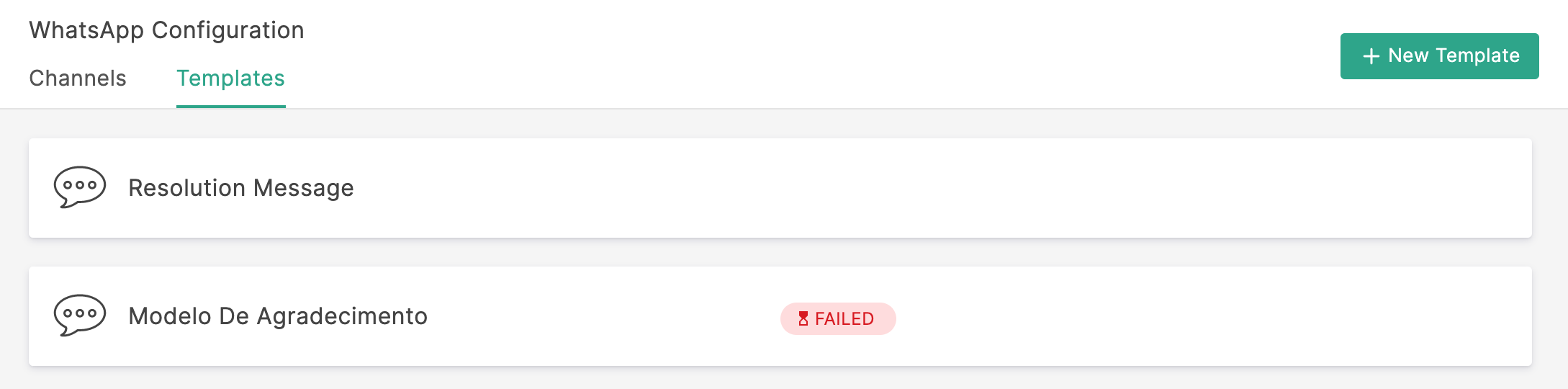
承認ステータスは4種類あります:
- 保留中: テンプレートは現在WhatsAppでレビュー中です。
- 承認済み: テンプレートはWhatsAppにより承認され、顧客への通知に使用できます。
- 却下済み: テンプレートはWhatsAppの確認プロセスで却下されました。
- 失敗: テンプレートは確認プロセスに進みませんでした。
テンプレートの承認ステータスが失敗または却下済みの場合、WhatsAppのポリシーに準拠していないことを意味し、WhatsAppコンソールでメッセージを編集しようとすると、メッセージが納品されない可能性があります。
テンプレートを見直し、WhatsAppのポリシーに準拠するために必要な修正を行った上で、再度承認申請することを推奨します。その間、失敗または却下済みのテンプレートを使ってメッセージを送信するのは控えてください。
メッセージテンプレートを承認してもらうための注意点
- テンプレート名とメッセージは、受信者に対してなぜそのメッセージが届いたのかを明確に伝える内容にしてください。
- メッセージの最初や最後にテンプレートのプレースホルダーは使用できません。これによりテンプレートは自動的に却下されます。
- メッセージテンプレートの最大サイズは、プレースホルダーを含めて1024文字です。これを超えると、メッセージは受信者に納品されません。
- 差し込み項目(変数)を{{1}} {{2}}のように隣り合わせで配置しないでください。
- 中括弧内に数字以外の単語を使用しないでください。
- メッセージ全体で差し込み項目の番号を順番にし、1つでも番号を抜かさないようにしてください。
- プレースホルダーは最大10個まで使用できます。
- WhatsAppでは複数連続した改行の使用は許可されていませんので、ご注意ください。
- 異なるテンプレート名で複製したテンプレートメッセージを作成しないでください。
- スペルミスや文法ミスを避けてください。
- 連続するスペースは最大4つまでにしてください。
これらのガイドラインを守ることで、メッセージテンプレートが承認される可能性を高めることができます。
WhatsApp通知を送信するフォームの設定
上記の手順をコントロールパネルで設定後、個別フォームに対してWhatsApp通知設定を行うことができます。テンプレートの選択状況により、ヘッダーあり・なしの両方で設定可能です。
ヘッダーなしで通知を送信する
ヘッダーのないメッセージテキストを使用してWhatsApp通知を送信するには、
- WhatsApp通知を送信したいフォームのフォームビルダーに移動します。
- 設定タブ > メール & 通知 > WhatsApp通知に進みます。
- 今すぐ設定をクリックします。
- このフォームでWhatsApp通知を送信するために、Channelとテンプレートを選択します。
- 受信者の電話番号を入力します。番号を直接入力するか、電話番号アイコンをクリックしフォーム内の電話番号項目から選択できます。フォームから電話番号項目を選択した場合、回答者が入力した電話番号宛にメッセージが配信されます。
米国形式または国コードを含む海外形式のどちらも利用可能です。 - 差し込み項目マッピングでは、WhatsAppメッセージテンプレートの二重中括弧で指定したプレースホルダーに置き換えたいフォーム項目を選択できます。
-
保存をクリックします。
上記でマッピングされたテンプレートにはヘッダーがありません。プレビューで確認できます。
ヘッダー付き通知の送信
テンプレートにヘッダー(テキストまたは画像)が含まれている場合、ヘッダーが静的か動的かに応じて通知の設定が可能です。
静的ヘッダー付きテンプレートの場合:
- WhatsApp通知用のテンプレートを選択します。
- メッセージテキスト内のプレースホルダーがあればマッピングします。
ヘッダーは、プレビューで確認できる通り、選択したテンプレートのものがそのまま使用されます。
例:上記の注文更新フォームでは、顧客名・商品名・注文番号がWhatsApp通知として送信され、注文ステータスがヘッダーテキストとして表示されます。
動的ヘッダー付きテンプレートの場合:
- WhatsApp通知用のテンプレートを選択します。
- Header Mappingの下にある項目を選択をクリックし、フォーム内の利用可能な画像アップロード項目を表示します。
- 動的ヘッダーとしてマッピングする画像アップロード項目を選択します。必要に応じてメッセージテキストのプレースホルダーも追加してください。
プレビューで、画像差し込み項目がヘッダー、メッセージテキストが本文として表示されるWhatsApp通知メッセージを確認できます。
例:上記の注文フォームでは、顧客名や注文番号に加え、顧客がアップロードした画像(例:ケーキのデザインサンプルなど)が通知のヘッダー画像として表示されます。
各フォームエントリーの すべてのエントリー セクション内、WhatsApp ステータス列で、WhatsApp通知の送信ステータスを表示できます。
料金
WhatsAppは2025年7月1日より、従来の24時間会話単位の課金方式に代わり、1メッセージごとの課金モデルを導入します。この新しいモデルでは、納品された各テンプレートメッセージごとに法人へ課金され、メッセージコストの透明性と管理性が向上します。
課金は以下に基づきます:
- メッセージカテゴリ—マーケティング、ユーティリティ、または認証。
- 法人が顧客とやり取りする際の国コード。料金は国や地域によって異なります。
メモ:
- 現在、WhatsApp通知の利用において、会話数に関わらず無料クレジットは提供されていません。
- WhatsApp通知を確実に配信するには、既存のZoho Formsサブスクリプションに加え、IMクレジット追加オンクレジットをストアで購入する必要があります。

クレジットの購入方法
Zoho FormsはWABAの課金およびクレジット管理を行います。クレジットを購入するには、
- Zoho Formsアカウントの画面右上にあるサブスクリプションリンクをクリックします。
- Nonrecurring追加オンの下で、Buyその他をクリックします。
- 購入したいクレジット数を指定します。1クレジットごとに課金され、費用の3%の付加価値手数料が加算されます。
- 続けるをクリックし、支払いを完了します。
- 支払いが完了すると、クレジットがチャージされ、利用可能な残高セクションに反映されます。その後、WhatsApp法人メッセージの送信を開始できます。
WhatsApp法人アカウントの電話番号層によって、24時間以内にメッセージを送信できる一意の連絡先(顧客)数が決まります。
WhatsApp法人アカウントの電話番号層は4段階あります:
層1: 24時間のロールイング期間で最大1,000件の法人発信会話を個人顧客に送信できます。
層2: 24時間のロールイング期間で最大10,000件の法人発信会話を個人顧客に送信できます。
層3: 24時間のロールイング期間で最大100,000件の法人発信会話を個人顧客に送信できます。
層4: 24時間のロールイング期間で無制限に法人発信会話を送信できます。
層2: 24時間のロールイング期間で最大10,000件の法人発信会話を個人顧客に送信できます。
層3: 24時間のロールイング期間で最大100,000件の法人発信会話を個人顧客に送信できます。
層4: 24時間のロールイング期間で無制限に法人発信会話を送信できます。
ご利用の法人ユースケースでこれらの層間の変更が必要な場合は、Metaへリクエストの提出が必要です。
Zoho CRM 管理者向けトレーニング
「導入したばかりで基本操作や設定に不安がある」、「短期間で集中的に運用開始できる状態にしたい」、「運用を開始しているが再度学び直したい」 といった課題を抱えられているユーザーさまに向けた少人数制のオンライントレーニングです。
日々の営業活動を効率的に管理し、導入効果を高めるための方法を学びましょう。
Zoho Campaigns Resources
Zoho WorkDrive Resources
New to Zoho Workerly?
New to Zoho Recruit?
New to Zoho CRM?
New to Zoho Projects?
New to Zoho Sprints?



















